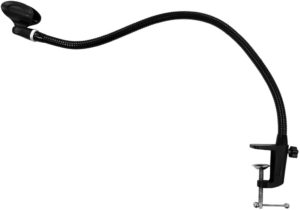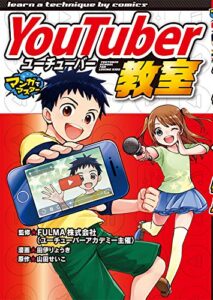YouTubeとTikTokにライブ配信を同時配信をしています。
1台のPCで同時配信も試みたのですが、安定性があまりよくなく、ハードウェアで解決するのがおすすめです。
[kanren]
この記事の目次
YouTubeとTikTokに同時配信する方法

上記が機材です。あとは、TikTokのコメント確認用のスマホをスマホ台において、デスクトップPCのYouTubeコメント確認用画面と同時に見ています。
同時配信おすすめ機材
コンデンサーマイク
FIFINE USBマイク コンデンサーマイク PC用マイク パソコンマイク ネット通話 ゲーム配信 在宅勤務 ボイズチャット 単一指向性 音量調節可能 三脚マイクスタンド付属 Windows/Mac/PS4に対応 ブラック K669B | FIFINE
USBならこちらがおすすめ。コスパと音質とのバランスが良いです。ボリュームダイヤルがついているのも地味に助かります。PS4でもふつうに使えました。
なお、マイクは最低限1万円弱くらいの投資はしたほうがよいです。音質はお金をかければそれだけで、ライブ配信の質があがる手軽な方法ですので。
ここをケチると、とたんにチープな感じになります。
Earamble ポップブロッカー 二重張り ノイズ防止 ネット直径15.5cm | ポップガード | 楽器
ポップガードはほんと無駄なふーふー音を消してくれるので、音質向上にコスパが一番いい投資だと思いますね。いろいろとマイクを買い換えるなど沼にはまるくらいなら、ポップガードつけて、電気機器をへらすだけで、かなり音質よくなります。それくらい大事。
ソニー エレクトレットコンデンサーマイクロホン PC/ゲーム用 PCV80U ECM-PCV80U | 楽器・音響機器 | 楽器
プラグインパワーのマイク端子につける単一指向性のコンデンサーマイクなら、こちらがコスパ最強です。マイクの方法はしっかり口元にむける必要はありますが、数千円でこの音質はさすがのソニー製。
マランツのアマゾンオリジナルのマイクで少し安いものも、おそらくこれとほぼ同等とは思われます。
サンワサプライ変換アダプタケーブル(ヘッドホン+マイク用・3極-4極)KM-A25-005: 家電・カメラ
パソコンの音声入力がイヤホンとマイクを同時につかえる4極CTIA規格(かつてのiPhoneなどのジャック)であれば、こうした変換が必要になります。
KC グースネック 卓上マイクスタンド 固定型 ブラック MDS-4/BK | 楽器・音響機器 | 楽器
わたしは机のせまさの関係から、こうしたアームタイプのマイクスタンドを使っています。これですと、2本マイクを並べてもまったく違和感ありません。
ポップガードはとりあえず一つですませていますが、問題ありません。
キャプチャーボード
KanaaN HDMIスプリッター 1入力2出力 4k対応 Y-アダプタ 2160p Full UHD/ HD 1.4b 2-fach / 2-port
PS4の映像を2台のキャプチャデバイスに出力してくれます。とくに特別な設定などなく、接続すればふつうにそれぞれ分配してくれます。
I-O DATA HDMI キャプチャーボード PC用 USB Type-C対応 ゲーム録画 実況 配信 編集ソフト付き テレワーク Web会議向け GV-US2C/HD | アイ・オー・データ | パソコン・周辺機器 通販
こちらはUSB2.0で駆動します。
Chilison HDMI キャプチャーボード ゲームキャプチャー USB3.0 ビデオキャプチャカード 1080P60Hz ゲーム実況生配信、画面共有、録画、ライブ会議に適用 小型軽量 Nintendo Switch、Xbox One、OBS Studio対応 電源不要(アップグレードバージョン) | CHILISON | TVチューナー・キャプチャーボード 通販
いっぽうこちらは、USB3.0駆動です。
キャプチャーボードは、1つは廉価なUSB3.0接続の、たんなる映像取り込みのためだけのUSBキャプチャーデバイスです。
いっぽう、もう1台はちゃんと映像のパススルーをもつキャプチャーデバイスを用意します。そうしませんと、PS4などゲームプレイは遅延があってプレイになりません。とりこんだパソコン画面でプレイ、というのは現実的ではありません。
というように、2台のPCに映像をキャプチャする場合、かならず1つは高価であって、モニター(プレイ)用のパススルー機能を備えたキャプチャーボードが必要になります。
なぜミキサーを使わないのか?
ミキサーは複数のインプットを基本1つのアウトプットにミックスする機器です。
ネットライブ配信があまりさかんでなかった時代にはそれでよかったのですが、いまやライブ配信も、インスタライブ、ラインライブ、17ライブなど、多チャンネル化が当たり前になっている時代にあった製品がじつはほとんどないのです。
同時配信できる、アウトプットが複数ある個人向けミキサーがまったくないのですよね。わたしも、ラジオを同時配信しているときは、苦肉の策で、ミキサーのアウトプットと、モニター用のイヤホン端子から、2系統の出力をしていました。当然、音質は劣化します。
メーカーさんには期待したいのですが、どうもそういう高まりはなさそうなのですよね。
複数インプット&ミックス、同内容を複数アウトプット、という機器をご存知のひとがいたら、ぜひ教えてください!
>>安っ!アマゾンで半額以下になっている食品タイムセール
1台のPCで同時配信しないのはなぜ?
ネット検索しますと、OBSで同時配信する方法がみつかります。
- OBSのURLストリーム録画機能をつかう
- 有志制作のOBSのプラグインをつかう
いずれの方法も試しました。前者はライブ配信先のURLに録画しつづけるといった処理かと思います。どちらもとくに問題なく「動作はしました」。
ただ、どちらも方法も、10数分で、YouTube、TikTok、どちらかが切断されるのですよね。
わたしのネット環境は、常時800M~1Gbpsは出ていますので、回線速度は問題ないはずです。CPUの使用率もOBSを見る限りはカツカツではありませんでした。
もちろんパソコンも有線でルーターに接続しています。ですので、ネット環境やPCの問題ではないと思います。
ただ原因がわかりません。
こういう「ソフトウェアでの解決」は、コストが安くすむ反面、解決や問題の切り分けに時間がかかる点がデメリットです。
ですので、わたしはノートパソコンも使えたので、ハードウェアで解決することにしました。見た目はトップ画像のように、スマートではありませんが、顔出しのライブ配信ではないため、実をとりました。
とりあえず安定して、YouTubeとTikTokのライブ配信が同時配信できています。
#ライブ配信の教科書 | ゆうこす
それぞれのPCでOBS設定する
それぞれのPCにマイクとキャプチャデバイスを設定したら、もうあとは通常のライブ配信とおなじように設定をすればOKです。
YouTubeでも、TikTokでも、「ライブ配信」をタップしますと、ライブ配信URLと、ストリームキーが表示されます。
それを、OBSに設定し、配信開始とすれば、数秒後にYouTube、TikTok、それぞれにライブ配信されます。
配信前に、ゲーム音とマイクの音声バランスを調整しておきます。
やっぱり、こうしてきちんと準備してライブ配信をしますと、ほんとうにクリアな音質で、きれいにライブ配信できますよ。OBSはクロマキーやテキスト表示などもかんたんなのでほんとおすすめです。
ただ、デメリットとしてはOBSが2つになりますので、ライブ中に画面切りかえを頻繁にするのにはむいていない、という点です。ただ、ここにこだわるのであれば、HDMI側でスイッチャーを用意するほうがベターな気はします。
まとめ
- 1台のPCでがんばるよりもハードで解決がおすすめ
- マイクには最低限の投資をする
- ライブ配信自体はOBSですぐにできる
ハードウェアで同時配信するとこんなにもかんたんにできるのかと、少し感動します。悪戦苦闘して1台のPCで同時配信するくらいなら、時間をおかねでかったほうがコスパがよい気がします。
あとよろしければ、それぞれのチャンネルを登録してくだると嬉しいです。TikTokはライブをアーカイブ化できるといいのですけどね、まだ未実装です。
>>カグア!KAGUABIZ – YouTube
サイトで詳しく見る
>>カグア! (@kagua_biz) TikTok | カグア!
サイトで詳しく見る
・・・と、こんな感じに、ブログを日々更新しています。もし記事がすこしでもお役立ちしましたら、投げ銭していただけますとモチベーションの維持になりますので、ぜひよろしくお願いします。
・ ・ ・ ・ ・
>>安っ!アマゾンで半額以下になっている食品タイムセール
セール特設ページを見る
↓↓↓無料のニュースレターを配信中です